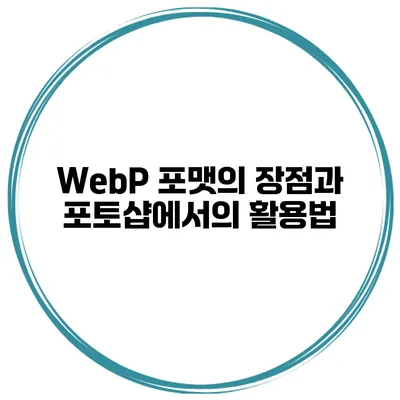웹사이트의 로딩 속도와 사용자 경험은 성공적인 웹 콘텐츠에서 핵심적인 요소로 작용해요. 이러한 요소를 더욱 향상시키기 위해 각광받고 있는 이미지 포맷인 WebP에 대해 알아보려고 해요. WebP 포맷은 구글에 의해 개발된 이미지 형식으로, 이미지 파일의 크기를 줄이면서 품질을 유지할 수 있어 요즘 많이 사용되고 있어요. 지금부터 WebP 포맷의 사용 이유와 포토샵에서의 활용법에 대해 상세히 알아볼게요.
✅ 웹사이트 로딩 속도를 빠르게 하는 비결을 지금 알아보세요.
WebP 포맷의 이해
WebP란 무엇인가요?
WebP는 이미지 파일 형식 중 하나로, 픽셀 단위로 손실 또는 무손실 압축을 지원해요. JPEG, PNG, GIF와 같은 기존 이미지 포맷에 비해 파일 크기를 최소화하면서도 좋은 화질을 제공합니다.
WebP의 주요 장점
- 파일 크기 절감: WebP 포맷을 사용하면 이미지 파일의 크기를 최대 34%까지 줄일 수 있어요. 이는 웹사이트의 로딩 속도를 개선하는 데 도움을 주죠.
- 투명도 지원: PNG와 마찬가지로 WebP는 투명도를 지원해 다양한 디자인에 활용할 수 있어요. 기존 이미지 포맷을 대체할 수 있는 좋은 선택이죠.
- 애니메이션 기능: GIF처럼 애니메이션을 지원하는 기능도 있어요. 하지만 파일 용량이 훨씬 작기 때문에 웹사이트의 효율성을 높일 수 있어요.
WebP 포맷을 사용해야 하는 이유
- 웹페이지의 로딩 속도 개선
- 사용자 경험 향상
- 서버 저장 공간 절약
- SEO에 긍정적인 효과 (구글은 페이지 로딩 속도를 중요하게 고려)
| 장점 | 설명 |
|---|---|
| 파일 크기 절감 | 이미지 파일을 최대 34%까지 줄일 수 있어요. |
| 투명도 지원 | PNG처럼 투명 배경을 사용할 수 있어 다양한 디자인 가능해요. |
| 애니메이션 기능 | GIF의 대안으로 용량이 적으면서도 애니메이션 가능해요. |
| 품질 유지 | 손실 압축이지만 고화질 이미지를 유지하는 데 뛰어나요. |
✅ 웹사이트 속도를 높이는 방법을 알아보세요.
포토샵에서 WebP 포맷 활용하기
포토샵에서 WebP 파일 열기 및 저장하기
포토샵은 기본적으로 WebP 파일을 열지 못하지만, 플러그인을 설치하면 쉽게 사용할 수 있어요. WebP 포맷을 저장하기 위해서는 ‘WebPShop’ 플러그인을 활용하면 좋아요.
- WebPShop 설치: 포토샵의 플러그인을 다운로드 받은 뒤 설치해요.
- WebP 파일 열기: 포토샵에서 WebP 파일을 열 수 있어요.
- 저장하기: ‘파일’ 메뉴에서 ‘다른 이름으로 저장’을 클릭 후 WebP 형식을 선택하면 쉽게 저장 가능해요.
WebP 활용 예제
- 웹사이트 배너: 빠른 로딩 속도로 사용자 이탈률을 줄일 수 있어요.
- SNS 콘텐츠: 애니메이션 기능을 활용하여 시각적으로 매력적인 게시물 제작할 수 있어요.
- 디자인 프로토타입: 디자인 작업의 변경사항을 신속히 반영하여 클라이언트와의 소통을 원활하게 해줘요.
포토샵에서 최적화하는 팁
- 해상도 조정: 웹용으로 이미지를 최적화하기 위해 해상도를 조정해요.
- 색상 조정: 필요 없는 색상을 제거하면 파일 크기를 추가로 줄일 수 있어요.
결론
WebP 포맷은 웹사이트의 성능을 크게 개선할 수 있는 강력한 도구에요. 이미지 로딩 속도를 줄여 사용자 경험을 향상시키고, 서버 저장 공간을 절약할 수 있죠. 포토샵에서 이 포맷을 활용하기 위한 방법도 간단하니 정말 추천드려요. 지금 바로 WebP 포맷을 이용해 보세요!
WebP 포맷과 포토샵을 함께 활용하여 더 나은 웹 콘텐츠를 만들어보세요. 여러분의 디자인이 어떻게 변화할 수 있는지 직접 체험해보는 것도 좋겠죠?
자주 묻는 질문 Q&A
Q1: WebP 포맷이란 무엇인가요?
A1: WebP는 구글에 의해 개발된 이미지 파일 형식으로, 손실 또는 무손실 압축을 지원하며, JPEG, PNG, GIF보다 파일 크기를 줄이면서 좋은 화질을 제공합니다.
Q2: WebP 포맷의 주요 장점은 무엇인가요?
A2: WebP 포맷의 주요 장점은 파일 크기를 최대 34%까지 줄일 수 있고, 투명도를 지원하며, 애니메이션 기능이 있어 웹사이트의 효율성을 높일 수 있습니다.
Q3: 포토샵에서 WebP 포맷을 어떻게 활용하나요?
A3: 포토샵에서 WebP 파일을 사용하기 위해서는 ‘WebPShop’ 플러그인을 설치한 후, 파일을 열고 ‘다른 이름으로 저장’에서 WebP 형식을 선택해 저장하면 됩니다.